DNS Unlocker version 1.3 törlés (víruseltávolítási instrukciók)
Eltávolítási Útmutató - DNS Unlocker version 1.3
Mi az, hogy DNS Unlocker version 1.3?
Ha érdeklődik a szoftverbiztonság iránt, talán már hallott a DNS Keeper, DNS Unblocker, DNSblock és a többi hasonló nevű szoftverről, amelyek az adware-ek és a potenciálisan kéretlen programok közé tartoznak. Mindegyik program azt állítja, hogy egyéni DNS-szerverekhez adnak hozzáférést. Alapvetően a felhasználók tartózkodási helyének látszólagos módosítását ajánlják. A DNS csoport szoftverei elméletileg elhitetnék a rendszerrel, hogy valójában máshonnan csatlakoznak az internetre. Hasznosnak hangzik? A malware-kutatások azonban megállapították, hogy az ilyen jellegű programok általában hátsó szándékokkal készülnek.
DNS Unlocker version 1.3. Egy új kéretlen program.
Egyre több DNS-t kezelő bővítmény létezik. Ebben a bejegyzésben a DNS Unlocker 1.3-at szeretnénk bemutatni, amely egy viszonylag új böngészős kiegészítő. Újdonsága ellenére sok rendszerbe bejutott már. A Google Chrome, a Mozilla Firefox és az Internet Explorer böngészőkkel kompatibilis. A Windows 7, 8, 10, XP és más verziókkal is működő DNS Unlocker version 1.3 könnyedén bejuthat a nem megfelelően védett rendszerekbe. A potenciálisan kéretlen programok közé tartozik, mert freeware és shareware szoftverek terjesztik, akár a Cnet, Softonic és Soft32 oldalakról is. Elengedhetetlen tehát, hogy a telepítők indulásakor a gyors folyamat helyett az egyéni/custom (vagy haladó/advanced stb.) módokat válassza, és elutasítsa az ingyenes opcionális elemek telepítését.
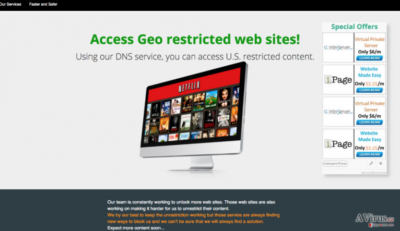
Milyen rejtett funkciókkal rendelkezik a DNS Unlocker version 1.3 adware?
A DNS Unlocker version 1.3 jónéhány titkos folyamatot elindíthat a háttérben. Az észrevétlen bejutás mellett képes szponzorált hirdetések megjelenítésére, átirányítások indítására, a beállítások módosítására, a felhasználók megfigyelésére és így tovább. Erősen ajánlott tehát a DNS Unlocker version 1.3 eltávolítása a FortectIntego vagy más antimalware program segítségével.
- Sokakat bosszantanak a DNS Unlocker version 1.3 böngészős hirdetései. A kiegészítő különösen a félrevezető hirdetések miatt nagyon bosszantó. A DNS Unlocker version 1.3 általában felugró ablakok formájában hirdet, te megjelenít reklámsávokat, linkesített szavakat, teljes képernyős hirdetéseket, és néha még videókat is.
- Ha a rendszerben van, folyamatosan további kéretlen programokat telepít. Nem sokszor fordul elő, hogy önmaga telepítene újabb adware-eket vagy böngészőeltérítőket, de a megjelenített hirdetések gyakran olyan weboldalakra mutatnak, amelyek tárolnak ilyen telepítőket. Mondanunk sem kell, hogy mennyire könnyű így véletlenül rákattintani 1-1 olyan linkre, amely kéretlen programot tölt le.
- Erősen ajánlott a DNS Unlocker version 1.3 eltávolítása azért is, mert megfigyeli a felhasználókat, és az adatokkal személyre szabott hirdetések megjelenítése céljából vissza is él.
- Az adware egy másik hátránya az eltávolítással kapcsolatos: a DNS Unlocker version 1.3 nem tűnik el egykönnyen. Számos további komponenst telepíthet, továbbá automatikusan elindulhat a rendszer bekapcsolásakor, megnehezítve ezzel az eltávolítást.
Hogyan távolítható el a fenyegetés?
A DNS Unlocker version 1.3 eltávolítása a Chrome, Firefox és IE böngészőkből kézzel és automatikusan is megtehető. A malware-eltávolítási fórumokban azonban sok hozzászólás érkezett arról, hogy a DNS Unlocker version 1.3 vírus eltávolítása kézzel meglehetősen nehézkes, mert a bővítmény letiltása nem elegendő. Általában más komponensekkel is rendelkezik, vagy olyan programokat telepít, amelyek később segítik a fájlok visszaállítását. Akik mégis a kézi eltávolítással szeretnének próbálkozni, a biztonsági szakértőink által elkészített útmutatót lejjebb találják. Ha azonban a DNS Unlocker version 1.3 visszatelepíti magát, vizsgálja át a rendszert egy megbízható antispyware programmal és távolítsa el a detektált fájlokat.
A következő programok közül választva automatikusan helyreállíthatja a vírusok okozta kárt: FortectIntego, SpyHunter 5Combo Cleaner, Malwarebytes. Azért ezeket az alkalmazásokat javasoljuk, mert a potenciálisan kéretlen programokat és a vírusokat is minden kapcsolódó fájllal és regisztrációs bejegyzéssel együtt azonosítani képesek.
Manuális Eltávolítási Útmutató - DNS Unlocker version 1.3
DNS Unlocker version 1.3 eltávolítása Windows rendszerekből
-
Kattintson ide: Start → Control Panel → Programs and Features (Amennyiben ön Windows XP felhasználó, kattintson ide: Add/Remove Programs.)

-
Amennyiben ön Windows 10 / Windows 8 felhasználó, kattintson a jobb egérgombbal a képernyő bal alsó sarkában. Miután a szükséges Quick Access Menu megjelent, válassza először azt, hogy Control Panel, ezután pedig azt, hogy Uninstall a Program.

-
Távolítsa el a(z) DNS Unlocker version 1.3 szoftvert és a vele kapcsolatos egyéb programokat
Keressen ki a(z) DNS Unlocker version 1.3 bejegyzéseit, valamint a többi mostanában telepített, gyanús programét is. -
Távolítsa el őket és kattintson arra, hogy OK a változások elmentéséhez.

DNS Unlocker version 1.3 eltávolítása Mac OS X rendszerből
-
OS X használata esetén Go gomb a képernyő bal felső részén, majd Applications

-
Applications mappa megjelenése után keresse ki a kártevőt (DNS Unlocker version 1.3) vagy az egyéb gyanús programokat. Ezután kattintson jobb gombbal ezekre a bejegyzésekre, majd Move to Trash gomb

DNS Unlocker version 1.3 eltávolítása innen: Microsoft Edge
Microsoft Edge beállításainak visszaállítása (1. módszer):
- Indítsa el a Microsoft Edge alkalmazást, majd kattintson a More gombra (három pont a jobb felső sarokban).
- Kattintson a Settings gombra a további beállítások megjelenítéséhez
-
A Settings ablakban kattintson az Clear browsing data alatti Choose what to clear gombr

-
Válasszon ki mindent, amit törölni szeretne, majd Clear gomb.

-
Ezt követően kattintson jobb gombbal a Start gombra (Windows logó). Válassza a Task Manager lehetőséget.

- A Processes ablakban keresse meg a Microsoft Edge bejegyzést.
-
Kattintson rá jobb gombbal, és válassza a Go to details lehetőséget. Ha a Go to details lehetőség nem látható, kattintson a More details gombra, és ismételje meg az előző lépéseket.


-
A Details fülön keressen meg minden Microsoft Edge nevű bejegyzést. Kattintson rájuk jobb gombbal, és válassza a End Task lehetőséget.

Az Microsoft Edge böngésző visszaállítása (2. módszer)
Ha az 1. módszer nem segített, speciális módon kell visszaállítania az Edge böngészőt
- Megjegyzés: először készítsen biztonsági másolatot adatairól!
- Keresse meg ezt a mappát számítógépén
C:\Users\%username%\AppData\Local\Packages\Microsoft.MicrosoftEdge_8wekyb3d8bbwe. -
Jelölje ki a tartalmát, majd kattintson az egér jobb gombjával. Válassza a Delete lehetőséget.

- Kattintson a Start gombra (Windows logó), majd a Search my stuff mezőbe írja be, hogy window power
-
Kattintson jobb gombbal a Windows PowerShell bejegyzésre, majd válassza a Run as administrator lehetőséget.

- Miután már adminisztrátor, a Windows PowerShell ablaka megjelenik. Illessze be a következő parancsot a PS C:\WINDOWS\system32> sor mögé, majd nyomjon entert:
Get-AppXPackage -AllUsers -Name Microsoft.MicrosoftEdge | Foreach {Add-AppxPackage -DisableDevelopmentMode -Register $($_.InstallLocation)\AppXManifest.xml -Verbose}
Ezt követően már nem szabadna, hogy a DNS Unlocker version 1.3 továbbra is Microsoft Edge böngészőjében legyen.
DNS Unlocker version 1.3 eltávolítása innen: Mozilla Firefox (FF)
-
Veszélyes kiterjesztések eltávolítása
Nyissa meg a Mozilla Firefox böngészőt, kattintson a menüikonra (jobb felső sarok), majd Add-ons → Extensions.
-
Válassza ki a(z) DNS Unlocker version 1.3 elemet és minden egyéb gyanús beépülőt. A bejegyzések törléséhez Remove.

-
Állítsa alaphelyzetbe az Mozilla Firefox böngészőt.
Kattintson a kérdőjelre a jobb felső sarokban található Firefox menüben. Ezután Troubleshooting Information.
-
Ezt követően Reset Firefox to its default state üzenet fogadja egy Reset Firefox gombbal. Kattintson a gombra néhányszor a(z) DNS Unlocker version 1.3 eltávolításához.

DNS Unlocker version 1.3 eltávolítása innen: Google Chrome
-
Kártékony beépülők eltávolítása
Nyissa meg a Google Chrome böngészőt, kattintson a menüikonra (jobb felső sarok), majd Tools → Extensions.
-
Válassza ki a(z) DNS Unlocker version 1.3 bejegyzéseit és minden egyéb kártékony beépülőt, majd a szemetes ikon segítségével távolítsa el őket.

-
Kattintson ismét a menügombra, majd az itt megjelenő Search szekció alatt Settings → Manage Search engines.

-
A következő, Search Engines... menüből távolítsa el a kártékony keresőket. Érdemes csak a Google-t, vagy az ön által korábban használt domaint meghagyni.

-
Állítsa alaphelyzetbe az Google Chrome böngészőt.
Kattintson a menügombra a(z) Google Chrome jobb felső sarkában, majd Settings. -
Görgessen a lap aljára, ott pedig Reset browser settings.

-
A jelenlegi lépés és a(z) DNS Unlocker version 1.3 eltávolításának befejezéséhez nyomjon Reset gombot.

DNS Unlocker version 1.3 eltávolítása innen: Safari
-
Veszélyes kiterjesztések eltávolítása
Indítson egy Safari böngészőt, majd a bal felső részen található menüben válassza azt, hogy Safari, ezután pedig azt, hogy Preferences
-
Válassza azt, hogy Extensions. Keressen DNS Unlocker version 1.3 vagy más gyanús bejegyzést, majd távolítsa el őket: Uninstall gomb

-
Állítsa alaphelyzetbe az Safari böngészőt.
Nyisson Safari böngészőt és kattintson az ablak bal felső részén található menü Safari elemére. Itt válassza azt, hogy Reset Safari...
-
Most egy részletes alaphelyzetbe-állítási ablakot láthat. Általában minden opció be van jelölve, de ha szeretné, megadhatja a helyreállítandó kategóriákat. A kártevő (DNS Unlocker version 1.3) eltávolításának befejezéshez DNS Unlocker version 1.3 gombot nyomjon.

Azt tanácsoljuk, hogy a potenciálisan kéretlen program eltávolítása és a böngészők helyreállítása után vizsgálja át a rendszert egy megbízható antispyware programmal. Ezzel megszabadulhat a kártevő (DNS Unlocker version 1.3) hátramaradt regisztrációs bejegyzéseitől és az esetleges további parazitáktól és malware-fertőzésektől is. Válasszon az általunk ajánlott malware-eltávolítók közül: FortectIntego, SpyHunter 5Combo Cleaner vagy Malwarebytes.




























